GC-2030岛津气相色谱仪操作规程
- 格式:docx
- 大小:576.52 KB
- 文档页数:11

G C-2030岛津气相色谱仪操作规程GC-2030 岛津气相色谱仪操作规程1. 目的1.1. 建立GC-2030气相色谱标准操作规程,以保证检验工作正常进行。
2. 范围2.1. GC-2030气相色谱仪的日常操作。
3. 参考3.1. 气相色谱仪Nexis GC-2030操作指南4. 职责4.1. 质量控制部检验员负责按照本文规定进行使用和清洁维护。
4.2. 质量控制部现场QA负责检查监督本规程的执行情况。
5. 内容5.1. 开机前准备5.1.1. 供气:打开载气和其他气体的主阀以向气相色谱仪供气;5.1.2. 依次打开气相色谱、电脑和打印机的电源;5.2. 账户登录5.2.1. 在windows用户帐户登录界面选择相应的个人账户,输入登录密码进入windows操作系统;5.2.2. 双击桌面上的快捷方式,启动LabSolutions工作站。
在登录界面用户ID下拉列表中选择相应的个人账户,输入登录密码进入LabSolutions工作站操作界面;5.3. 启动分析程序5.3.1. 登录后点击左上角的【选择项目】,在弹出的对话框中根据需要检测的样品选择相应的项目,点击确定自动切换至对应的项目。
5.3.2. 点击左上角的【仪器】图标,双击右侧对应的仪器图标启动分析程序(注意:仪器图标蓝色代表联机,黄色代表脱机);5.3.3. 点击分析程序左上角的【文件】,在下拉列表中选择【打开方法文件】,在弹出的对话框中选择相应的方法文件,点击打开,分析程序自动读取相应的方法文件的仪器参数;5.3.4. 点击分析程序左侧的【数据采集】,单击下拉列表中的图标,仪器根据设定的GC启动顺序开始启动;5.3.5. 仪器在确认达到方法要求的温度和其他预设值后,仪器状态显示为绿色的【就绪】。
5.4. 设置仪器参数5.4.1. 打开【数据采集】窗口中的【控制面板】5.4.2. 在【显示模式】下拉列表中可以选择是显示【仪器显示器】还是显示【仪器参数】,在【仪器显示器】和【仪器参数】显示窗口中均可设置分析条件;5.4.3. 单击控制面板的【自动进样器+进样口】,在弹出的对话框中编辑自动进样器【AOC-20i+s】和进样口【SPL1】参数,包括进样体积、进样方式、进样口温度、色谱柱流量、分流比等;5.4.4. 单击控制面板的【色谱柱】或者在弹出的【编辑方法(仪器参数)】对话框左侧点击【色谱柱】,在右侧窗口可以设置色谱柱的信息、柱温箱温度程序等;5.4.5. 单击控制面板的【检测器】或者在弹出的【编辑方法(仪器参数)】对话框左侧点击【FID1】,在右侧窗口可以设置检测器温度、气体流量等;5.4.6. 【仪器参数】显示窗口中点击左侧【流路1】下拉列表中的选项可对仪器参数进行设置,设置方法参考【仪器显示器】显示窗口;5.4.7. 仪器参数设置完成后,点击分析程序左上角【文件】,在下拉列表中选择【方法文件另存为】,在弹出的对话框中输入相应的文件名,点击保存。
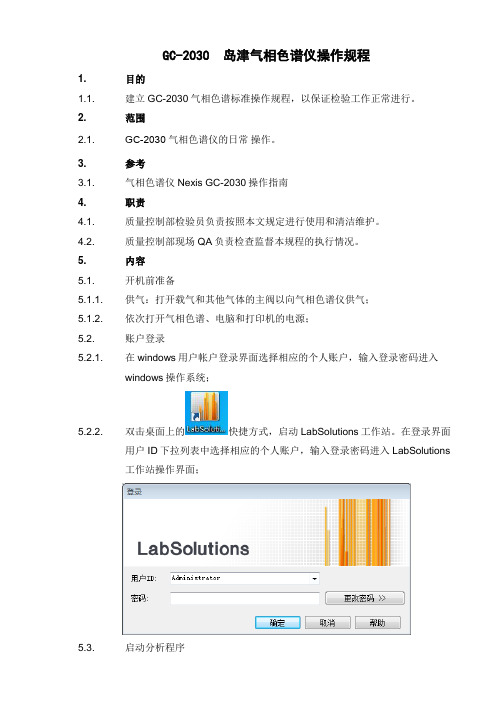
GC-2030 岛津气相色谱仪操作规程1. 目的1.1. 建立GC-2030气相色谱标准操作规程,以保证检验工作正常进行。
2. 范围2.1. GC-2030气相色谱仪的日常操作。
3. 参考3.1. 气相色谱仪Nexis GC-2030操作指南4. 职责4.1. 质量控制部检验员负责按照本文规定进行使用和清洁维护。
4.2. 质量控制部现场QA负责检查监督本规程的执行情况。
5. 内容5.1. 开机前准备5.1.1. 供气:打开载气和其他气体的主阀以向气相色谱仪供气;5.1.2. 依次打开气相色谱、电脑和打印机的电源;5.2. 账户登录5.2.1. 在windows用户帐户登录界面选择相应的个人账户,输入登录密码进入windows操作系统;5.2.2. 双击桌面上的快捷方式,启动LabSolutions工作站。
在登录界面用户ID下拉列表中选择相应的个人账户,输入登录密码进入LabSolutions工作站操作界面;5.3. 启动分析程序5.3.1. 登录后点击左上角的【选择项目】,在弹出的对话框中根据需要检测的样品选择相应的项目,点击确定自动切换至对应的项目。
5.3.2. 点击左上角的【仪器】图标,双击右侧对应的仪器图标启动分析程序(注意:仪器图标蓝色代表联机,黄色代表脱机);5.3.3. 点击分析程序左上角的【文件】,在下拉列表中选择【打开方法文件】,在弹出的对话框中选择相应的方法文件,点击打开,分析程序自动读取相应的方法文件的仪器参数;5.3.4. 点击分析程序左侧的【数据采集】,单击下拉列表中的图标,仪器根据设定的GC启动顺序开始启动;5.3.5. 仪器在确认达到方法要求的温度和其他预设值后,仪器状态显示为绿色的【就绪】。
5.4. 设置仪器参数5.4.1. 打开【数据采集】窗口中的【控制面板】5.4.2. 在【显示模式】下拉列表中可以选择是显示【仪器显示器】还是显示【仪器参数】,在【仪器显示器】和【仪器参数】显示窗口中均可设置分析条件;5.4.3. 单击控制面板的【自动进样器+进样口】,在弹出的对话框中编辑自动进样器【AOC-20i+s】和进样口【SPL1】参数,包括进样体积、进样方式、进样口温度、色谱柱流量、分流比等;5.4.4. 单击控制面板的【色谱柱】或者在弹出的【编辑方法(仪器参数)】对话框左侧点击【色谱柱】,在右侧窗口可以设置色谱柱的信息、柱温箱温度程序等;5.4.5. 单击控制面板的【检测器】或者在弹出的【编辑方法(仪器参数)】对话框左侧点击【FID1】,在右侧窗口可以设置检测器温度、气体流量等;5.4.6. 【仪器参数】显示窗口中点击左侧【流路1】下拉列表中的选项可对仪器参数进行设置,设置方法参考【仪器显示器】显示窗口;5.4.7. 仪器参数设置完成后,点击分析程序左上角【文件】,在下拉列表中选择【方法文件另存为】,在弹出的对话框中输入相应的文件名,点击保存。

岛津气相色谱仪操作规程岛津气相色谱仪(Shimadzu Gas Chromatograph)是一种常用的分析仪器,广泛应用于各个领域的实验室和科研单位。
为了确保岛津气相色谱仪的安全运行和准确性,以下是操作规程的详细介绍。
1. 仪器检查和准备在操作岛津气相色谱仪之前,必须进行仪器检查和准备工作。
首先,检查气源和供电是否正常,并确保气瓶充足。
接下来,检查色谱柱的连接是否紧密,并确认柱温和进样口温度设置正确。
最后,检查检测器和色谱仪的联接是否稳固,所有仪器部件都处于可靠状态。
2. 样品制备和进样根据具体实验要求,制备待分析的样品。
确保样品的准备过程符合标准化操作流程,并避免任何可能引入干扰物质的情况。
在进样前,将样品注入进样器,并设置好进样量、进样模式和进样速率。
注意,进样应该按照实验要求进行,严格遵守相关的实验室安全规定。
3. 仪器参数设置在进行分析之前,必须对岛津气相色谱仪的相关参数进行设置。
包括柱温、进样口温度、流速、程序温度梯度等。
这些参数的设置应该根据待分析样品的特性和目的来确定。
在设置过程中,要确保参数的准确性和稳定性,避免误差的出现。
4. 方法建立与优化针对待分析样品的特性,建立适合的分析方法和优化条件。
这包括色谱柱的选择、固定相的优化、进样模式和检测器的设置等。
通过方法的建立与优化,能够提高分析的准确性和灵敏度,为后续实验提供可靠的基础。
5. 操作记录和数据处理在实验过程中,必须详细记录操作步骤和任何的操作异常。
同时,需要及时记录检测到的数据,并进行必要的数据处理。
通过记录和数据处理,可以对实验结果进行验证和分析,确保实验的可重复性和结果的可信度。
6. 仪器维护与清洁岛津气相色谱仪是一种精密仪器,在使用后需要进行维护和清洁工作。
包括对色谱柱的养护和更换,清洁进样口和检测器,以及定期检查和维护仪器的各个部件。
维护和清洁工作的目的是确保仪器的长期稳定运行和分析结果的准确性。
总结:以上是岛津气相色谱仪操作规程的详细介绍。
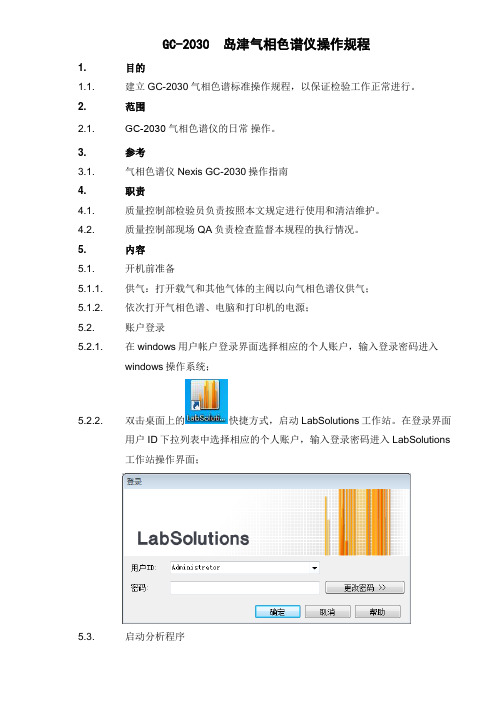
GC-2030 岛津气相色谱仪操作规程1. 目的1.1. 建立GC-2030气相色谱标准操作规程,以保证检验工作正常进行。
2. 范围2.1. GC-2030气相色谱仪的日常操作。
3. 参考3.1. 气相色谱仪Nexis GC-2030操作指南4. 职责4.1. 质量控制部检验员负责按照本文规定进行使用和清洁维护。
4.2. 质量控制部现场QA负责检查监督本规程的执行情况。
5. 内容5.1. 开机前准备5.1.1. 供气:打开载气和其他气体的主阀以向气相色谱仪供气;5.1.2. 依次打开气相色谱、电脑和打印机的电源;5.2. 账户登录5.2.1. 在windows用户帐户登录界面选择相应的个人账户,输入登录密码进入windows操作系统;5.2.2. 双击桌面上的快捷方式,启动LabSolutions工作站。
在登录界面用户ID下拉列表中选择相应的个人账户,输入登录密码进入LabSolutions工作站操作界面;5.3. 启动分析程序5.3.1. 登录后点击左上角的【选择项目】,在弹出的对话框中根据需要检测的样品选择相应的项目,点击确定自动切换至对应的项目。
5.3.2. 点击左上角的【仪器】图标,双击右侧对应的仪器图标启动分析程序(注意:仪器图标蓝色代表联机,黄色代表脱机);5.3.3. 点击分析程序左上角的【文件】,在下拉列表中选择【打开方法文件】,在弹出的对话框中选择相应的方法文件,点击打开,分析程序自动读取相应的方法文件的仪器参数;5.3.4. 点击分析程序左侧的【数据采集】,单击下拉列表中的图标,仪器根据设定的GC启动顺序开始启动;5.3.5. 仪器在确认达到方法要求的温度和其他预设值后,仪器状态显示为绿色的【就绪】。
5.4. 设置仪器参数5.4.1. 打开【数据采集】窗口中的【控制面板】5.4.2. 在【显示模式】下拉列表中可以选择是显示【仪器显示器】还是显示【仪器参数】,在【仪器显示器】和【仪器参数】显示窗口中均可设置分析条件;5.4.3. 单击控制面板的【自动进样器+进样口】,在弹出的对话框中编辑自动进样器【AOC-20i+s】和进样口【SPL1】参数,包括进样体积、进样方式、进样口温度、色谱柱流量、分流比等;5.4.4. 单击控制面板的【色谱柱】或者在弹出的【编辑方法(仪器参数)】对话框左侧点击【色谱柱】,在右侧窗口可以设置色谱柱的信息、柱温箱温度程序等;5.4.5. 单击控制面板的【检测器】或者在弹出的【编辑方法(仪器参数)】对话框左侧点击【FID1】,在右侧窗口可以设置检测器温度、气体流量等;5.4.6. 【仪器参数】显示窗口中点击左侧【流路1】下拉列表中的选项可对仪器参数进行设置,设置方法参考【仪器显示器】显示窗口;5.4.7. 仪器参数设置完成后,点击分析程序左上角【文件】,在下拉列表中选择【方法文件另存为】,在弹出的对话框中输入相应的文件名,点击保存。

岛津气相色谱仪操作规程《岛津气相色谱仪操作规程》一、前言岛津气相色谱仪是一种广泛应用于化学分析和环境监测的分析仪器。
为了确保色谱分析的准确性和安全性,必须严格按照操作规程进行操作。
二、器材准备1. 检查色谱仪各部件的连接情况,并确保色谱柱处于正常状态;2. 检查进样口、检测器等部件是否清洁,必要时进行清洗;3. 准备所需的色谱柱、进样针、色谱柱保护罩等耗材。
三、系统启动1. 打开色谱仪电源,并等待系统自检完成;2. 检查色谱仪的参数设置是否符合实验要求;3. 开启气源并输入所需的气体,例如氮气或氦气;4. 执行系统自动平衡和调零操作。
四、样品处理1. 准备样品,并按照实验要求进行预处理;2. 进行样品的溶解和稀释,以便进行进样分析;3. 使用进样器将样品引入色谱仪系统。
五、色谱分析1. 确保色谱仪系统已经平衡和调零完成;2. 设置色谱仪的运行参数,包括进样量、进样速度、柱温、检测器灵敏度等;3. 启动色谱仪系统,进行样品的分离和检测;4. 实时监控色谱图谱,记录分析数据。
六、系统关闭1. 分析结束后,停止色谱仪系统的运行;2. 关闭色谱仪电源;3. 关闭气源,并清空管路中的气体。
七、数据处理1. 对分析数据进行处理和解释;2. 根据实验需求,对色谱图谱进行定量和定性分析。
八、操作注意事项1. 在操作过程中,要严格遵守色谱仪的安全操作规程;2. 要定期对色谱柱和检测器进行维护和保养;3. 对于不熟悉的操作步骤或故障情况,及时向专业人员寻求帮助。
以上就是岛津气相色谱仪的操作规程,希望能够帮助用户正确、安全地操作色谱仪,保证分析结果的准确性和可靠性。

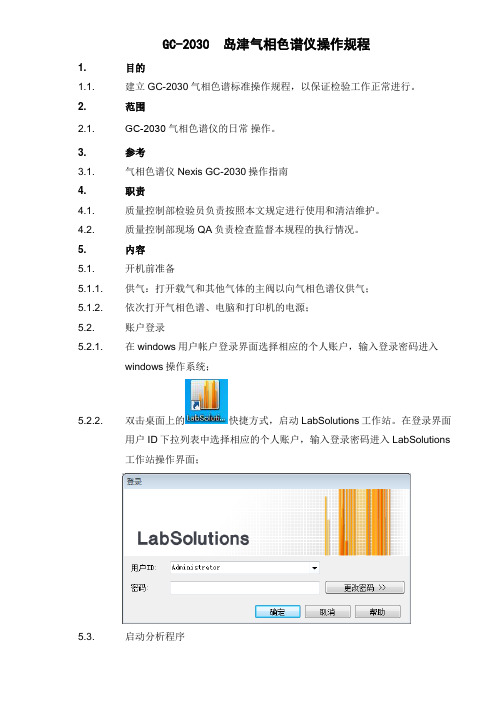
GC-2030 岛津气相色谱仪操作规程1. 目的1.1. 建立GC-2030气相色谱标准操作规程,以保证检验工作正常进行。
2. 范围2.1. GC-2030气相色谱仪的日常操作。
3. 参考3.1. 气相色谱仪Nexis GC-2030操作指南4. 职责4.1. 质量控制部检验员负责按照本文规定进行使用和清洁维护。
4.2. 质量控制部现场QA负责检查监督本规程的执行情况。
5. 内容5.1. 开机前准备5.1.1. 供气:打开载气和其他气体的主阀以向气相色谱仪供气;5.1.2. 依次打开气相色谱、电脑和打印机的电源;5.2. 账户登录5.2.1. 在windows用户帐户登录界面选择相应的个人账户,输入登录密码进入windows操作系统;5.2.2. 双击桌面上的快捷方式,启动LabSolutions工作站。
在登录界面用户ID下拉列表中选择相应的个人账户,输入登录密码进入LabSolutions工作站操作界面;5.3. 启动分析程序5.3.1. 登录后点击左上角的【选择项目】,在弹出的对话框中根据需要检测的样品选择相应的项目,点击确定自动切换至对应的项目。
5.3.2. 点击左上角的【仪器】图标,双击右侧对应的仪器图标启动分析程序(注意:仪器图标蓝色代表联机,黄色代表脱机);5.3.3. 点击分析程序左上角的【文件】,在下拉列表中选择【打开方法文件】,在弹出的对话框中选择相应的方法文件,点击打开,分析程序自动读取相应的方法文件的仪器参数;5.3.4. 点击分析程序左侧的【数据采集】,单击下拉列表中的图标,仪器根据设定的GC启动顺序开始启动;5.3.5. 仪器在确认达到方法要求的温度和其他预设值后,仪器状态显示为绿色的【就绪】。
5.4. 设置仪器参数5.4.1. 打开【数据采集】窗口中的【控制面板】5.4.2. 在【显示模式】下拉列表中可以选择是显示【仪器显示器】还是显示【仪器参数】,在【仪器显示器】和【仪器参数】显示窗口中均可设置分析条件;5.4.3. 单击控制面板的【自动进样器+进样口】,在弹出的对话框中编辑自动进样器【AOC-20i+s】和进样口【SPL1】参数,包括进样体积、进样方式、进样口温度、色谱柱流量、分流比等;5.4.4. 单击控制面板的【色谱柱】或者在弹出的【编辑方法(仪器参数)】对话框左侧点击【色谱柱】,在右侧窗口可以设置色谱柱的信息、柱温箱温度程序等;5.4.5. 单击控制面板的【检测器】或者在弹出的【编辑方法(仪器参数)】对话框左侧点击【FID1】,在右侧窗口可以设置检测器温度、气体流量等;5.4.6. 【仪器参数】显示窗口中点击左侧【流路1】下拉列表中的选项可对仪器参数进行设置,设置方法参考【仪器显示器】显示窗口;5.4.7. 仪器参数设置完成后,点击分析程序左上角【文件】,在下拉列表中选择【方法文件另存为】,在弹出的对话框中输入相应的文件名,点击保存。
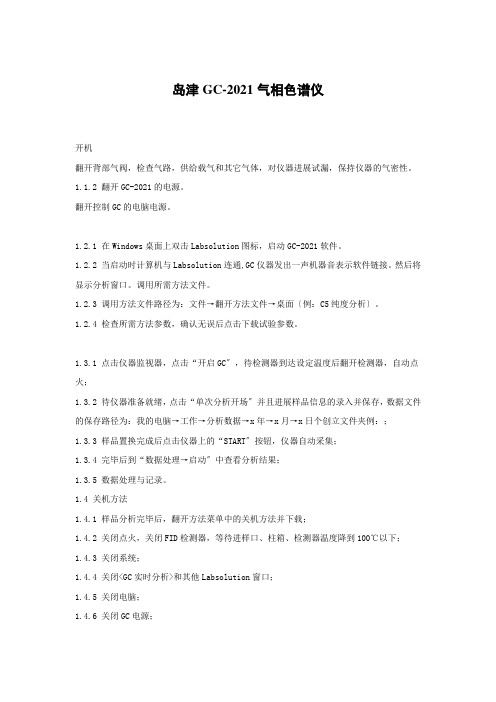
岛津GC-2021气相色谱仪开机翻开背部气阀,检查气路,供给载气和其它气体,对仪器进展试漏,保持仪器的气密性。
1.1.2 翻开GC-2021的电源。
翻开控制GC的电脑电源。
1.2.1 在Windows桌面上双击Labsolution图标,启动GC-2021软件。
1.2.2 当启动时计算机与Labsolution连通,GC仪器发出一声机器音表示软件链接。
然后将显示分析窗口。
调用所需方法文件。
1.2.3 调用方法文件路径为:文件→翻开方法文件→桌面〔例:C5纯度分析〕。
1.2.4 检查所需方法参数,确认无误后点击下载试验参数。
1.3.1 点击仪器监视器,点击“开启GC〞,待检测器到达设定温度后翻开检测器,自动点火;1.3.2 待仪器准备就绪,点击“单次分析开场〞并且进展样品信息的录入并保存,数据文件的保存路径为:我的电脑→工作→分析数据→x年→x月→x日个创立文件夹例:;1.3.3 样品置换完成后点击仪器上的“START〞按钮,仪器自动采集;1.3.4 完毕后到“数据处理→启动〞中查看分析结果;1.3.5 数据处理与记录。
1.4 关机方法1.4.1 样品分析完毕后,翻开方法菜单中的关机方法并下载;1.4.2 关闭点火,关闭FID检测器,等待进样口、柱箱、检测器温度降到100℃以下;1.4.3 关闭系统;1.4.4 关闭<GC实时分析>和其他Labsolution窗口;1.4.5 关闭电脑;1.4.6 关闭GC电源;1.4.7 关闭气阀。
2.1 保持气相色谱仪工作环境温度在5℃-35℃,相对湿度小于等于80%,保持环境清洁干净。
每次使用时应保持室温、相对湿度恒定;2.2 各种色谱柱的连接必须保证良好的气密性,经常检查氢气钢瓶主阀是否漏气,色谱室应通风良好,制止吸烟,防止氢气泄漏引起爆炸;2.3关机操作时,要使仪器各局部温度降到100℃以下,最后关闭氮气;2.4 如突然停电,要立即关闭氢气主阀和机内氢气应力表,并翻开柱箱门散热,载气保存一段时间再关;2.5 FID检测器点火不燃时,可将FID检测器升到270℃,并检查氢气钢瓶低压表是否大于400kPa;2.6 定期维护工程:玻璃衬管、进样垫、石墨压环、毛细管色谱柱、流量控制器、氢火焰离子化检测器;2.7 样品处理:用的滤膜过滤样品,确保样品中不含固体颗粒;进样量尽量小;2.8 色谱柱的维护:在使用新柱前或放置比拟久的色谱柱需预先老化以除去柱中残留的溶剂,选择老化温度时应考虑以下几点:〔1〕足够高以除去不挥发物质〔2〕足够低以延长柱寿命和减小柱流失〔3〕老化温度越低老化时间应越长〔4〕按实际工作时的柱温程序重复升温,以使柱得以较好老化。
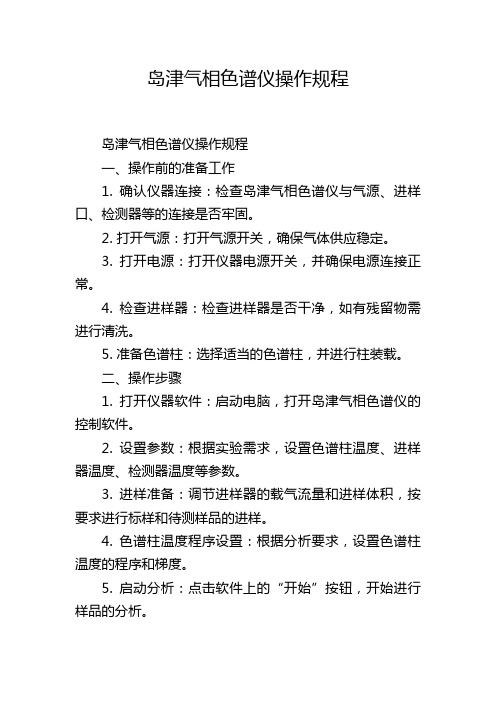
岛津气相色谱仪操作规程岛津气相色谱仪操作规程一、操作前的准备工作1. 确认仪器连接:检查岛津气相色谱仪与气源、进样口、检测器等的连接是否牢固。
2. 打开气源:打开气源开关,确保气体供应稳定。
3. 打开电源:打开仪器电源开关,并确保电源连接正常。
4. 检查进样器:检查进样器是否干净,如有残留物需进行清洗。
5. 准备色谱柱:选择适当的色谱柱,并进行柱装载。
二、操作步骤1. 打开仪器软件:启动电脑,打开岛津气相色谱仪的控制软件。
2. 设置参数:根据实验需求,设置色谱柱温度、进样器温度、检测器温度等参数。
3. 进样准备:调节进样器的载气流量和进样体积,按要求进行标样和待测样品的进样。
4. 色谱柱温度程序设置:根据分析要求,设置色谱柱温度的程序和梯度。
5. 启动分析:点击软件上的“开始”按钮,开始进行样品的分析。
6. 数据处理:分析结束后,保存分析数据,并对数据进行处理分析。
7. 关闭仪器:关闭电源开关和气源开关,退出仪器软件,并注意保存数据。
三、操作注意事项1. 安全操作:在操作过程中,严禁在气相色谱仪周围吸烟、饮食或使用易燃物品。
2. 清洁操作:进样器、色谱柱等常需保持清洁,以避免杂质污染和干扰。
3. 进样体积控制:根据实验要求,控制进样体积的大小,避免过高的进样量造成柱负载过重。
4. 软件操作:熟悉仪器软件的使用方法,正确设置仪器参数和温度程序。
5. 数据记录:在分析过程中及时记录实验参数、结果和数据,以备后续分析使用。
6. 仪器维护:定期进行气源和进样器的维护保养,如更换活性炭或维护进样器零件等。
7. 紧急处理:若出现故障或异常情况,应立即停止操作,并通知相关维修人员。
四、常见故障及排除方法1. 漏气问题:检查气源管路和连接是否松动或泄漏,重新调整连接。
2. 信号干扰:检查电源和信号线是否稳定,排除干扰源。
3. 噪声干扰:检查色谱柱附件是否处于良好状态,更换或清洁。
4. 进样异常:检查进样器是否干净,重新进行进样校准。
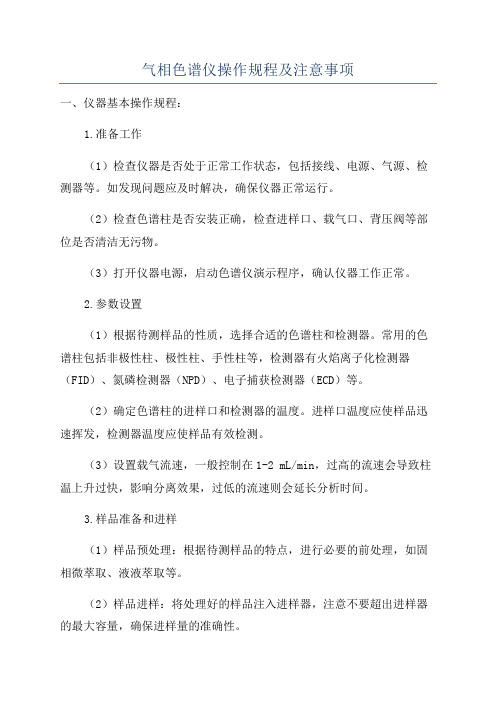
气相色谱仪操作规程及注意事项一、仪器基本操作规程:1.准备工作(1)检查仪器是否处于正常工作状态,包括接线、电源、气源、检测器等。
如发现问题应及时解决,确保仪器正常运行。
(2)检查色谱柱是否安装正确,检查进样口、载气口、背压阀等部位是否清洁无污物。
(3)打开仪器电源,启动色谱仪演示程序,确认仪器工作正常。
2.参数设置(1)根据待测样品的性质,选择合适的色谱柱和检测器。
常用的色谱柱包括非极性柱、极性柱、手性柱等,检测器有火焰离子化检测器(FID)、氮磷检测器(NPD)、电子捕获检测器(ECD)等。
(2)确定色谱柱的进样口和检测器的温度。
进样口温度应使样品迅速挥发,检测器温度应使样品有效检测。
(3)设置载气流速,一般控制在1-2 mL/min,过高的流速会导致柱温上升过快,影响分离效果,过低的流速则会延长分析时间。
3.样品准备和进样(1)样品预处理:根据待测样品的特点,进行必要的前处理,如固相微萃取、液液萃取等。
(2)样品进样:将处理好的样品注入进样器,注意不要超出进样器的最大容量,确保进样量的准确性。
4.分析过程(1)打开色谱仪的进样阀,放入进样器中的样品,记录样品编号和进样时间。
(2)开始色谱分离:打开载气阀,使气体通过色谱柱,并记录柱温、流速等参数。
(3)数据记录:通过检测器采集样品的信号,记录数据。
注意检测器的灵敏度和信号放大情况,确保数据准确可靠。
(4)分析结束:记录分析结束时间,关闭进样阀和载气阀,待仪器冷却后关闭电源。
二、操作注意事项:1.仪器操作前应详细阅读仪器的使用说明书,熟悉仪器的结构和操作流程。
2.考虑样品的特性选择合适的色谱柱和检测器,以获取准确的分析结果。
3.仪器的运行和维护需要注意安全,对于需要连接气源的仪器应注意气源的安全和稳定。
4.进样量应准确控制,避免过量或不足,影响分析结果的准确性。
5.色谱柱的使用寿命有限,应定期更换,避免使用过期色谱柱引起不准确的分析结果。
6.柱温的控制是关键,过高的温度会导致柱塞,过低的温度会影响分离效果,因此要根据样品以及分析要求选定合适的柱温。

气相色谱仪操作规程及注意事项气相色谱仪(Gas Chromatograph, GC)是一种常见的分析仪器,广泛应用于化学、生物、环境、食品等领域。
为了保证分析结果的准确性和仪器的稳定性,进行气相色谱仪操作时需要遵守一系列规程和注意事项。
以下是气相色谱仪操作规程及注意事项的建议,供参考:操作规程1.安全操作:使用气相色谱仪前,必须了解仪器的基本结构和操作原理,并穿着合适的防护装备,如实验手套、护目镜和实验服。
同时,需要确保工作环境通风良好,避免有害气体积聚。
2.仪器准备:启动气相色谱仪前,确保仪器连接好整机电源、天平电源和联网电缆。
检查气源是否充足,并启动气源以及色谱柱炉等附件设备。
在仪器加热至操作温度之前,应等待一段时间以确保仪器达到热平衡。
3.标样准备:根据实验需求,合理选择标样,精确称取或配制标样浓度。
标样可能涉及毒性、易燃等性质,应小心处理并进行适当的存储。
4.样品处理:根据分析目的,对样品进行处理。
这可能包括样品的提取、浓缩、洗脱等步骤。
确保样品处理过程中不会引入杂质或污染。
5.色谱柱选择:根据待分析物的性质选择合适的色谱柱,包括固定相类型、尺寸、长度等。
注意不同的色谱柱可能需要不同的操作条件和保养要求。
6.方法设置:根据分析目的,设置适当的方法参数,包括进样方式、进样量、柱温程序、流速、检测器类型等。
同时,注意调整方法中的控制条件,如峰宽、峰形等,以优化分离效果和信噪比。
7.质量控制:在样品分析过程中,应定期进行质量控制,包括测量标样的峰面积和保留时间,并记录相关数据。
如果标样浓度变化较大,可在实验中加入内标物以进行定量分析。
8.结果记录与解释:在完成分析后,记录分析结果,并辅以样品信息、操作条件等相关数据。
根据分析结果进行解释,对结果的可靠性和准确性进行评估。
注意事项1.高压注意:在操作过程中应特别注意色谱柱、进样器和检测器等部件的高压和温度。
不得随意改变仪器设置和调节高压参数,以免发生异常或危险情况。

G C-2030岛津气相色谱仪操作规程GC-2030 岛津气相色谱仪操作规程1. 目的1.1. 建立GC-2030气相色谱标准操作规程,以保证检验工作正常进行。
2. 范围2.1. GC-2030气相色谱仪的日常操作。
3. 参考3.1. 气相色谱仪Nexis GC-2030操作指南4. 职责4.1. 质量控制部检验员负责按照本文规定进行使用和清洁维护。
4.2. 质量控制部现场QA负责检查监督本规程的执行情况。
5. 内容5.1. 开机前准备5.1.1. 供气:打开载气和其他气体的主阀以向气相色谱仪供气;5.1.2. 依次打开气相色谱、电脑和打印机的电源;5.2. 账户登录5.2.1. 在windows用户帐户登录界面选择相应的个人账户,输入登录密码进入windows操作系统;5.2.2. 双击桌面上的快捷方式,启动LabSolutions工作站。
在登录界面用户ID下拉列表中选择相应的个人账户,输入登录密码进入LabSolutions工作站操作界面;5.3. 启动分析程序5.3.1. 登录后点击左上角的【选择项目】,在弹出的对话框中根据需要检测的样品选择相应的项目,点击确定自动切换至对应的项目。
5.3.2. 点击左上角的【仪器】图标,双击右侧对应的仪器图标启动分析程序(注意:仪器图标蓝色代表联机,黄色代表脱机);5.3.3. 点击分析程序左上角的【文件】,在下拉列表中选择【打开方法文件】,在弹出的对话框中选择相应的方法文件,点击打开,分析程序自动读取相应的方法文件的仪器参数;5.3.4. 点击分析程序左侧的【数据采集】,单击下拉列表中的图标,仪器根据设定的GC启动顺序开始启动;5.3.5. 仪器在确认达到方法要求的温度和其他预设值后,仪器状态显示为绿色的【就绪】。
5.4. 设置仪器参数5.4.1. 打开【数据采集】窗口中的【控制面板】5.4.2. 在【显示模式】下拉列表中可以选择是显示【仪器显示器】还是显示【仪器参数】,在【仪器显示器】和【仪器参数】显示窗口中均可设置分析条件;5.4.3. 单击控制面板的【自动进样器+进样口】,在弹出的对话框中编辑自动进样器【AOC-20i+s】和进样口【SPL1】参数,包括进样体积、进样方式、进样口温度、色谱柱流量、分流比等;5.4.4. 单击控制面板的【色谱柱】或者在弹出的【编辑方法(仪器参数)】对话框左侧点击【色谱柱】,在右侧窗口可以设置色谱柱的信息、柱温箱温度程序等;5.4.5. 单击控制面板的【检测器】或者在弹出的【编辑方法(仪器参数)】对话框左侧点击【FID1】,在右侧窗口可以设置检测器温度、气体流量等;5.4.6. 【仪器参数】显示窗口中点击左侧【流路1】下拉列表中的选项可对仪器参数进行设置,设置方法参考【仪器显示器】显示窗口;5.4.7. 仪器参数设置完成后,点击分析程序左上角【文件】,在下拉列表中选择【方法文件另存为】,在弹出的对话框中输入相应的文件名,点击保存。

岛津(Shimadzu)是一家著名的科学仪器制造公司,他们生产各种类型的仪器,包括气相色谱仪(Gas Chromatograph,GC)。
GC是一种用于分离和分析混合物中不同组分的仪器。
操作岛津气相色谱仪的规程通常需要根据具体型号和配置编写,但下面是一般性的操作步骤和注意事项:**准备工作:**1. 打开气相色谱仪的电源并等待仪器初始化。
2. 检查气源(通常是氢气、氮气和空气)、色谱柱、样品注射器和检测器的连接是否正确。
**样品准备:**1. 准备待分析的样品,并确保样品是干净和适当稀释的。
2. 使用合适的注射器将样品导入气相色谱仪。
**仪器设置:**1. 打开控制软件并设置分析参数,如分析时间、柱温、检测器温度等。
2. 确保色谱柱和检测器的温度稳定在所需的温度。
**运行样品:**1. 启动分析程序并监控色谱图的生成。
2. 观察峰形和保证分离效果。
3. 记录和保存数据。
**维护和保养:**1. 定期维护气相色谱仪,包括清洗和更换色谱柱、检测器等部件。
2. 检查气源、气路、样品进样器和检测器的连接,确保没有泄漏。
3. 根据使用频率和建议的维护计划进行仪器维护。
**注意事项:**1. 气相色谱仪使用气体,确保气源稳定并符合安全标准。
2. 在操作时戴上适当的个人防护设备,如实验室手套和护目镜。
3. 遵循样品处理和废弃物处置的安全规程。
4. 定期校准仪器以确保准确性和可靠性。
5. 如果不熟悉岛津气相色谱仪或有任何疑虑,应寻求经验丰富的操作人员或技术支持的帮助。
这只是一般性的操作规程,具体的操作步骤和注意事项可能会因型号和配置的不同而有所不同。
在操作岛津气相色谱仪之前,建议仔细阅读仪器的用户手册并接受培训。
此外,严格遵循实验室的安全规定和操作规程非常重要。

行业资料:________ 岛津液相色谱仪操作规程单位:______________________部门:______________________日期:______年_____月_____日第1 页共9 页岛津液相色谱仪操作规程1.开机按Power键,按以下顺序依次开启HPLC系统各设备的电源:总电源泵柱温箱2.脱气将吸滤头分别放入流动相中,旋转排液阀至180度,启动键板上的Purge键,排液1~2min;再按一次Purge键停止冲洗操作,关紧排液阀。
3.设定参数按Func键依次设定仪器参数:流速(或压力)、压力最大限、压力最小限。
当屏幕显示区闪烁时,提示可以输入数值,按Enter键确认。
在A泵面板上,按Conc键,根据流动相比例,设置B泵比例。
4.启动流速先按CE键显示初始屏幕,然后按一下Func键,屏幕显示区闪烁,提示可以输入数值,按Enter键确认。
以0.2ml/min的梯度逐步升至所需流速(一般为1.0ml/min)。
按Enter键之前,按CE键可以删除新设定的数值。
5.准备进样平衡10min后,开启检测器、计算机以及信号收集器。
待基线平衡后(约15~30min),进样,即可进行等度洗脱。
6.梯度洗脱先按照上述方法,设定好0时刻流动相比例,然后按edit键编辑梯度程序,然后按Enter键,按照规定流程进行设定。
6.1如有要删除的程序步骤,就按Enter键查找需要删除的程序,第 2 页共 9 页然后按del键即可。
6.2切记:最后设定好程序,按CE键返回原始状态,升至需要流速,等基线平衡后(约15~30min),进样,立即按run键,启动梯度程序。
7.清洗首先关闭检测器,然后按照参数方法,降低流速,换用流动相,具体内容见注意事项。
8.关闭HPLC系统各设备所有电源,且倾倒废液。
二、注意事项1.特别注意:一定打开排液阀,再按Purge键,否则很容易把色谱柱冲塌陷。
2.如果流动相中含有酸,用10%的甲醇(乙腈)水溶液冲洗系统40~60min,然后再用100%甲醇冲洗系统10min,保证所有管路都在100%甲醇溶液中。
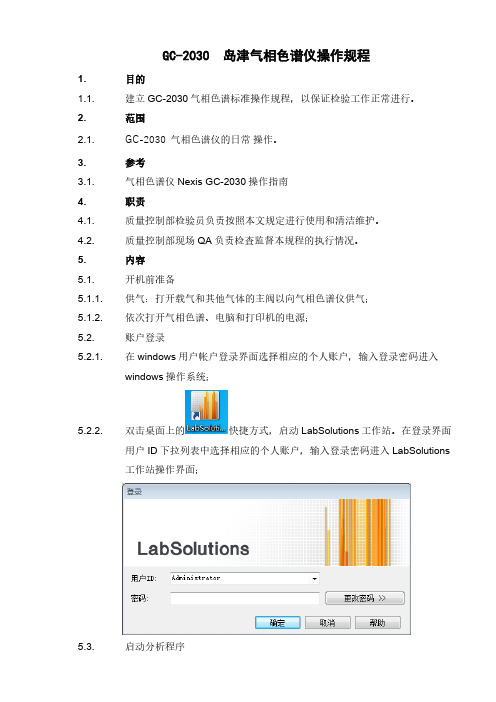
GC-2030 岛津气相色谱仪操作规程1. 目的1.1. 建立GC-2030气相色谱标准操作规程,以保证检验工作正常进行。
2. 范围2.1.GC-2030气相色谱仪的日常操作。
3. 参考3.1.气相色谱仪Nexis GC-2030操作指南4. 职责4.1.质量控制部检验员负责按照本文规定进行使用和清洁维护。
4.2.质量控制部现场QA负责检查监督本规程的执行情况。
5. 内容5.1. 开机前准备5.1.1. 供气:打开载气和其他气体的主阀以向气相色谱仪供气;5.1.2. 依次打开气相色谱、电脑和打印机的电源;5.2. 账户登录5.2.1. 在windows用户帐户登录界面选择相应的个人账户,输入登录密码进入windows操作系统;5.2.2. 双击桌面上的快捷方式,启动LabSolutions工作站。
在登录界面用户ID下拉列表中选择相应的个人账户,输入登录密码进入LabSolutions工作站操作界面;5.3. 启动分析程序5.3.1. 登录后点击左上角的【选择项目】,在弹出的对话框中根据需要检测的样品选择相应的项目,点击确定自动切换至对应的项目。
5.3.2. 点击左上角的【仪器】图标,双击右侧对应的仪器图标启动分析程序(注意:仪器图标蓝色代表联机,黄色代表脱机);5.3.3. 点击分析程序左上角的【文件】,在下拉列表中选择【打开方法文件】,在弹出的对话框中选择相应的方法文件,点击打开,分析程序自动读取相应的方法文件的仪器参数;5.3.4. 点击分析程序左侧的【数据采集】,单击下拉列表中的图标,仪器根据设定的GC启动顺序开始启动;5.3.5. 仪器在确认达到方法要求的温度和其他预设值后,仪器状态显示为绿色的【就绪】。
5.4. 设置仪器参数5.4.1. 打开【数据采集】窗口中的【控制面板】5.4.2. 在【显示模式】下拉列表中可以选择是显示【仪器显示器】还是显示【仪器参数】,在【仪器显示器】和【仪器参数】显示窗口中均可设置分析条件;5.4.3. 单击控制面板的【自动进样器+进样口】,在弹出的对话框中编辑自动进样器【AOC-20i+s】和进样口【SPL1】参数,包括进样体积、进样方式、进样口温度、色谱柱流量、分流比等;5.4.4. 单击控制面板的【色谱柱】或者在弹出的【编辑方法(仪器参数)】对话框左侧点击【色谱柱】,在右侧窗口可以设置色谱柱的信息、柱温箱温度程序等;5.4.5. 单击控制面板的【检测器】或者在弹出的【编辑方法(仪器参数)】对话框左侧点击【FID1】,在右侧窗口可以设置检测器温度、气体流量等;5.4.6. 【仪器参数】显示窗口中点击左侧【流路1】下拉列表中的选项可对仪器参数进行设置,设置方法参考【仪器显示器】显示窗口;5.4.7. 仪器参数设置完成后,点击分析程序左上角【文件】,在下拉列表中选择【方法文件另存为】,在弹出的对话框中输入相应的文件名,点击保存。
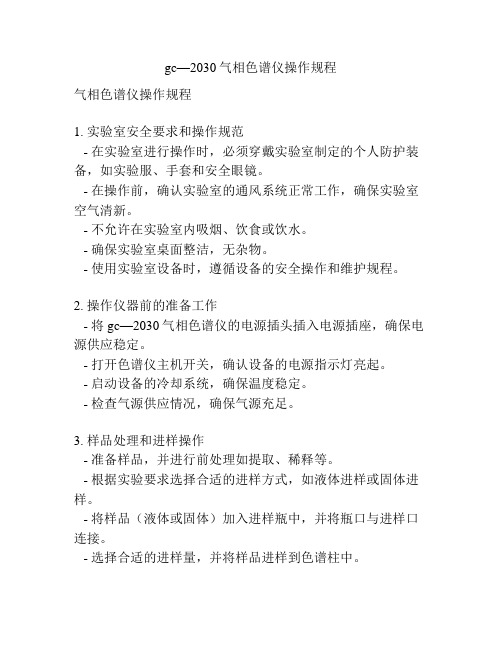
gc—2030气相色谱仪操作规程气相色谱仪操作规程1. 实验室安全要求和操作规范- 在实验室进行操作时,必须穿戴实验室制定的个人防护装备,如实验服、手套和安全眼镜。
- 在操作前,确认实验室的通风系统正常工作,确保实验室空气清新。
- 不允许在实验室内吸烟、饮食或饮水。
- 确保实验室桌面整洁,无杂物。
- 使用实验室设备时,遵循设备的安全操作和维护规程。
2. 操作仪器前的准备工作- 将gc—2030气相色谱仪的电源插头插入电源插座,确保电源供应稳定。
- 打开色谱仪主机开关,确认设备的电源指示灯亮起。
- 启动设备的冷却系统,确保温度稳定。
- 检查气源供应情况,确保气源充足。
3. 样品处理和进样操作- 准备样品,并进行前处理如提取、稀释等。
- 根据实验要求选择合适的进样方式,如液体进样或固体进样。
- 将样品(液体或固体)加入进样瓶中,并将瓶口与进样口连接。
- 选择合适的进样量,并将样品进样到色谱柱中。
4. 色谱条件设置- 在计算机软件上设置合适的色谱条件,如流速、柱温、进样量和检测器参数等。
- 调整柱温至所需温度,待温度稳定后开始运行。
- 选择合适的检测器,并设置检测器参数,如检测器温度和灵敏度等。
5. 分离和检测- 确保色谱仪处于分离状态,开始样品分离过程。
- 监控色谱仪运行状况,记录分离结果。
- 根据实验要求,选择合适的检测器并调整检测器参数。
- 储存和分析分离到的化合物。
6. 实验后的清洁和维护- 实验结束后,关闭色谱仪主机开关。
- 清理进样瓶和色谱柱,确保无残留。
- 清洁仪器表面和通道,确保无污染。
- 检查气源供应,关闭气源阀门。
- 按照设备维护计划进行仪器的维护和保养。
以上是gc—2030气相色谱仪的操作规程,根据实验要求和设备特点,具体操作规则可能会有所不同。
因此,在操作仪器前,一定要仔细阅读设备的用户手册,并按照要求进行操作。
同时,在操作过程中,要严格遵守实验室的安全规范,确保实验过程的安全性和准确性。

岛津LC-2030型高效液相色谱仪操作规程一、操作步骤1、开机a、首先打开计算机及LC-2030模块电源(不分先后),等待仪器自检通过并与计算机通讯成功后,进入联机工作站。
b、按purge键进行自动脱气,一般设置为3分钟;然后按自动进样器软键盘的purge键,对自动进样器上的进样针进行脱气,一般为10分钟。
双击Lab Solution图标。
输入用户名Admin,点击OK。
c、单击仪器开关按钮,将软件与仪器连接2、方法编辑a、打开【数据采集】窗口,在仪器参数视图中选择常规,然后根据需要依次改变其中的参数。
泵:根据选择等度或者低压梯度并设置流量、溶剂比例及名称检测器:设置检测器波长。
柱温箱:设置柱温箱的温度。
自动进样器:不需要重新设置。
自动排气:不需要重新设置。
方法设置完后,选择文件,另存为方法文件。
当仪器稳定,基线稳定后,可以下载方法,进行样品的分析。
3、运行a、单次分析打开【数据采集】窗口,打开【单次分析】子窗口,出现对话框,选择已经编辑的方法,输入文件名,输入样品瓶,样品架和样品的体积,单击确定可以进行样品的分析。
点击辅助栏停止或者停止的快捷键,可以将分析停止。
b、批处理分析打开【批处理分析】窗口,单击向导,可以新建,也可以附加一个批处理文件。
选择方法文件,输入开始样品瓶,样品架,进样体积。
下一步。
输入样品组数,选择标准品和未知。
下一步。
输入标准品名字,ID,校准级别,数据文件名。
下一步。
输入未知品名字,ID,数据文件名。
下一步。
下一步,完成。
出现批处理文件。
另存批处理文件。
单击批处理开始,开始分析样品。
4、关机样品分析完毕,按照色谱柱的冲洗要求进行冲洗。
冲洗完后,仪器参数视图,将总流速设为0,下载。
然后单击仪器开关,关闭软件,最后将电源关掉。
5、积分单击再解析,打开已经完成的数据,会看到数据、方法、报告格式、批处理、全部文件形式。
点击分析图标,选择所要波长下的峰。
在积分页面,选择通道,半峰宽,斜率,最小峰面积,一般选择面积选项。
GC-2030 岛津气相色谱仪操作规程
1. 目的
1.1. 建立GC-2030气相色谱标准操作规程,以保证检验工作正常进行。
2. 范围
2.1. GC-2030气相色谱仪的日常操作。
3. 参考
3.1. 气相色谱仪Nexis GC-2030操作指南
4. 职责
4.1. 质量控制部检验员负责按照本文规定进行使用和清洁维护。
4.2. 质量控制部现场QA负责检查监督本规程的执行情况。
5. 内容
5.1. 开机前准备
5.1.1. 供气:打开载气和其他气体的主阀以向气相色谱仪供气;
5.1.2. 依次打开气相色谱、电脑和打印机的电源;
5.2. 账户登录
5.2.1. 在windows用户帐户登录界面选择相应的个人账户,输入登录密码进入
windows操作系统;
5.2.2. 双击桌面上的快捷方式,启动LabSolutions工作站。
在登录界面
用户ID下拉列表中选择相应的个人账户,输入登录密码进入LabSolutions
工作站操作界面;
5.3. 启动分析程序
5.3.1. 登录后点击左上角的【选择项目】,在弹出的对话框中根据需要检测的样
品选择相应的项目,点击确定自动切换至对应的项目。
5.3.2. 点击左上角的【仪器】图标,双击右侧对应的仪器图标启动分析程
序(注意:仪器图标蓝色代表联机,黄色代表脱机);
5.3.3. 点击分析程序左上角的【文件】,在下拉列表中选择【打开方法文件】,
在弹出的对话框中选择相应的方法文件,点击打开,分析程序自动读取相
应的方法文件的仪器参数;
5.3.4. 点击分析程序左侧的【数据采集】,单击下拉列表中的图标,仪器根
据设定的GC启动顺序开始启动;
5.3.5. 仪器在确认达到方法要求的温度和其他预设值后,仪器状态显示为绿色的
【就绪】。
5.4. 设置仪器参数
5.4.1. 打开【数据采集】窗口中的【控制面板】
5.4.2. 在【显示模式】下拉列表中可以选择是显示【仪器显示器】还是显示【仪
器参数】,在【仪器显示器】和【仪器参数】显示窗口中均可设置分析条
件;
5.4.3. 单击控制面板的【自动进样器+进样口】,在弹出的对话框中编辑自动进样
器【AOC-20i+s】和进样口【SPL1】参数,包括进样体积、进样方式、进样
口温度、色谱柱流量、分流比等;
5.4.4. 单击控制面板的【色谱柱】或者在弹出的【编辑方法(仪器参数)】对话
框左侧点击【色谱柱】,在右侧窗口可以设置色谱柱的信息、柱温箱温度
程序等;
5.4.5. 单击控制面板的【检测器】或者在弹出的【编辑方法(仪器参数)】对话
框左侧点击【FID1】,在右侧窗口可以设置检测器温度、气体流量等;5.4.6. 【仪器参数】显示窗口中点击左侧【流路1】下拉列表中的选项可对仪器参
数进行设置,设置方法参考【仪器显示器】显示窗口;
5.4.7. 仪器参数设置完成后,点击分析程序左上角【文件】,在下拉列表中选择
【方法文件另存为】,在弹出的对话框中输入相应的文件名,点击保存。
5.4.8. 点击分析程序左上角【文件】,在下拉列表中选择【打开方法文件】可以
打开相应的方法,在控制面板中点击下载可以将相应方法文件的数据采集
条件下载到仪器。
5.5. 单次分析
5.5.1. 打开【数据采集】窗口,点击【单次分析开始】,弹出【单次分析】子窗
口;
5.5.2. 在【数据采集】子窗口中填写样品名、样品ID、数据文件名称等,点击确
定开始单次采集。
5.6. 批处理分析
5.6.1. 点击分析程序左侧的【主项目】,在下拉列表中单击【批处理分析】开启
批处理分析窗口;
5.6.2. 编辑批处理列表
1) 直接在批处理分析窗口中输入相应的信息,如样品瓶号、样品名、
样品ID等;
2) 点击分析程序左侧的【批处理分析】,在下拉列表中单击【向导】
编辑批处理列表;
3) 点击分析程序左上角的【编辑】菜单,在下拉列表中单击【表简单
设置】,在弹出的对话框中编辑批处理列表
5.6.3. 批处理列表编辑结束后点击分析程序左上角的【文件】菜单,在下拉列表
中单击【批处理文件另存为】,在弹出的对话框中输入文件名,点击保存;
5.6.4. 点击分析程序左侧的【批处理】,在下拉列表中单击【批处理分析开始】,
仪器自动开始批处理数据采集。
5.7. 数据处理
5.7.1. 双击桌面上的快捷方式,启动LabSolutions工作站,点击工作站
左侧的【处理工具】,在右侧窗口中双击,选择对应的数据库或者
仪器,点击确定进入【再解析】窗口;
5.7.2. 单击【再解析】窗口左上角的,然后双击下方需要处理的数据文件
名,窗口右侧出现对应数据的【色谱图视图】、【结果视图—峰表】和
【方法视图】信息。
5.7.3. 单击【方法视图】右上角的可以对积分参数进行编辑,单击
执行编辑的积分参数,处理结果会在【色谱图视图】和【结果视图—峰表】
中显示。
5.7.4. 单击下方的【筛选】和【批处理数据集】可以编辑筛选条件,点击
开始出现筛选的数据文件。
5.7.5. 点击【再解析】窗口左上角的【数据处理】,在下拉列表中单击数据报告
,双击分析报告窗口中各个模块可以对分析报告进行编辑,编辑结
束后点击左侧数据报告下拉窗口中的对分析报告进行打印。
6.
7.
8.
9.
10.
(注:文档可能无法思考全面,请浏览后下载,供参考。
可复制、编制,
期待你的好评与关注!)
11.
11.1.1.。